Takip Edilmesi Kolay Adımlarla GIF Filigran Temizleme Araçları
GIF'ler internette sıklıkla gördüğümüz harika, hareketli resimlerdir. Bazen bunları üzerlerine küçük logolar veya kelimeler basılmış olarak görürsünüz; bunlar filigranlardır. Filigranlar, ona sahip olanlar için koruyucu bir önlem görevi görür. Ancak GIF'leri filigran olmadan düzenlemek veya kullanmak istediğimiz zamanlar vardır. Ondan kurtulmayı planlıyorsanız, bunu nasıl yapacağınız konusunda size rehberlik edeceğiz. GIF'ler hakkında daha fazla tartışırken bu yazıyı okumaya devam edin. Ayrıca size en iyi yöntemleri sunacağız. GIF'ten filigranı kaldır.
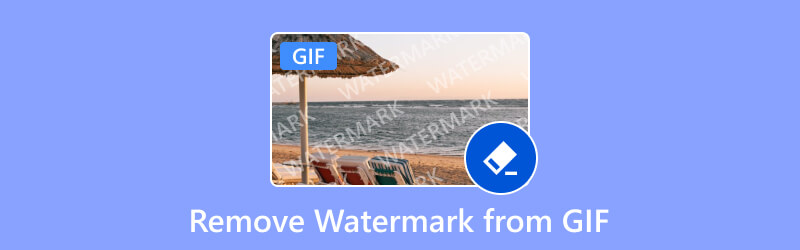
- REHBER LİSTESİ
- Bölüm 1. GIF Nedir?
- Bölüm 2. Filigranı GIF'ten Kaldırmanın En İyi Yolu
- Bölüm 3. Photoshop ile GIF'ten Filigran Nasıl Kaldırılır
- Bölüm 4. Filigranın GIF'ten Nasıl Kaldırılacağına İlişkin SSS
Bölüm 1. GIF Nedir?
GIF filigransız prosedüre geçmeden önce, ilk olarak GIF'in ne olduğunu tartışalım. GIF, Grafik Değişim Formatı anlamına gelir. Popüler ve yaygın olarak kullanılan bir resim dosyası formatıdır. Hem statik hem de hareketli görüntüleri destekler. GIF, 1987 yılında CompuServe tarafından geliştirildi. Daha sonra çevrimiçi iletişimin evrensel bir parçası haline geldi. Normal resimlerin aksine, GIF'ler bir grup resmi bir döngü halinde göstererek küçük bir animasyon oluşturabilir. Kısa videolara benziyorlar ama sesi yok. GIF'ler duyguları ifade etmeye, komik anları paylaşmaya veya olayları eğlenceli ve dikkat çekici bir şekilde açıklamaya yardımcı olur. Muhtemelen onları sosyal medyada, metinlerde veya web sitelerinde görmüşsünüzdür.
Bölüm 2. Filigranı GIF'ten Kaldırmanın En İyi Yolu
İstenmeyen filigranları GIF resimlerinizden kaldırmakta zorlanıyor musunuz? Kuyu, ArkThinker Video Dönüştürücü Ultimate seni korudu! İnternette tonlarca filigran kaldırıcı olabilir, ancak en iyilerinden biri olarak kabul edilir. Farklı araçlar da sunan popüler bir dönüştürücü yazılımdır. Video Filigran Kaldırıcısı ile GIF'ler de dahil olmak üzere videolarınızdan filigranları kaldırabilirsiniz. Aslında MP4, MOV, AVI, MKV ve benzeri farklı formatları destekler. Sadece bu da değil, bağımsız bir programdır, bu da ona internet bağlantısı olmadan erişebileceğiniz anlamına gelir. Böylece yapmanız gerekenleri gerçekleştirmenize olanak tanır. Şimdi, GIF'inizin filigranı kaldırmasını nasıl sağlayabileceğiniz aşağıda açıklanmıştır:
Yazılımı edinin
Başlamak için indirin ve yükleyin ArkThinker Video Dönüştürücü Ultimate bilgisayarınızda. Kurulumdan sonra yazılım otomatik olarak başlayacaktır.
Araç Kutusu sekmesine gidin
Aracın ana arayüzünde Araç Kutusu menüsüne gidin. Oradan Video Filigran Kaldırıcı'yı bulun ve seçin. Ardından, GIF'inizi filigranla eklemek için artı düğmesini tıklayın.
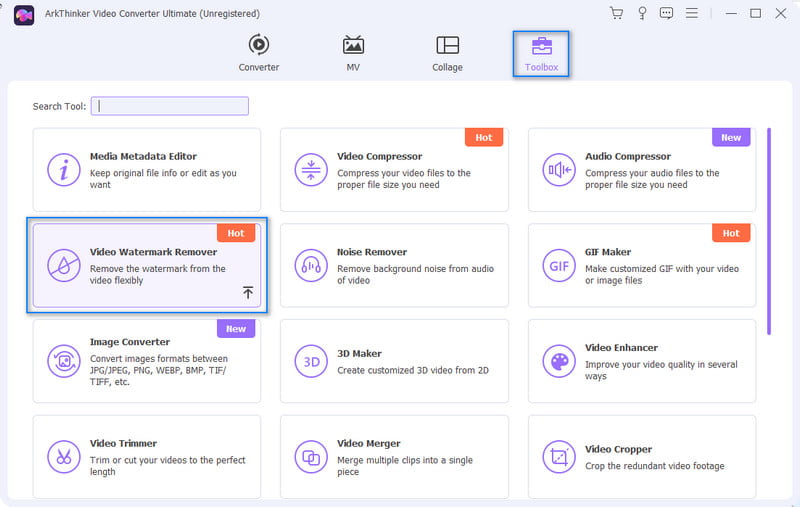
İstenmeyen filigranları kaldırın
Şimdi Filigran kaldırma alanı ekle düğmesini tıklayın. Ardından bulanıklaştırma efektini filigranın üzerine yerleştirin. Filigranı tamamen silmek için ayarlayın.
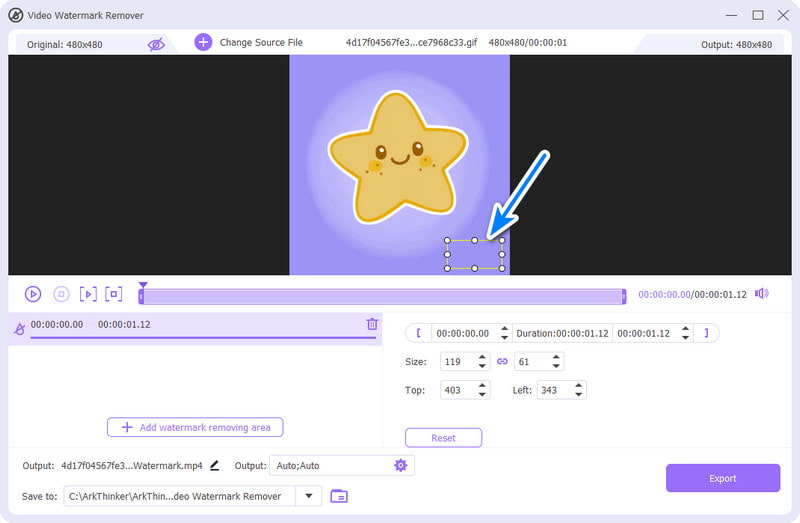
Dosyayı hemen ayarlayın veya kaydedin
İsteğe bağlı olarak hassas konum ve bulanıklaştırma boyutu için sağlanan ayarları kullanabilirsiniz. Memnun kaldığınızda artık Dışa Aktar düğmesini seçerek GIF'i filigran olmadan kaydedebilirsiniz.
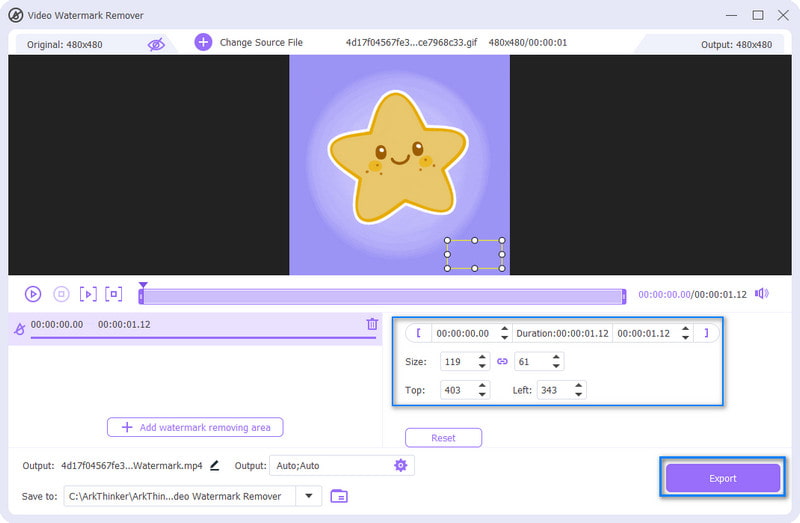
Ve bu aracı şunu yapmak için kullanabilirsiniz: GIF oluştur videolardan ve resimlerden filigranlar olmadan.
Bölüm 3. Photoshop ile GIF'ten Filigran Nasıl Kaldırılır
Adobe Photoshop, dijital görüntü düzenleme alanındaki en iyi araçlardan biri olarak duruyor. Fotoğrafçılar, tasarımcılar ve içerik oluşturucular için çok yönlü ve güçlü bir araç paketi sunar. Aynı zamanda kapsamlı yetenekleri nedeniyle de popülerdir. Photoshop, yaratıcılığın sınır tanımadığı bir platform sağlar. Özellikleri arasında GIF'leri düzenleme yeteneği de var. Ayrıca istenmeyen filigranları kaldırmanıza da olanak tanır. Bu nedenle, GIF'lerinden filigranları kaldırma konusunda hassasiyet ve kontrol arayanlar için mükemmel bir seçimdir. Şimdi, GIF'lerinizden istenmeyen filigranları ortadan kaldırmak için Photoshop'u kullanma adımlarında size yol göstereceğiz.
GIF'inizi Photoshop'ta açın
Başlamak için bilgisayarınızda Adobe Photoshop'u başlatın. Menüdeki Dosya'yı tıklayın ve Aç'ı seçin. Ardından filigranı kaldırmak istediğiniz GIF'i seçin.
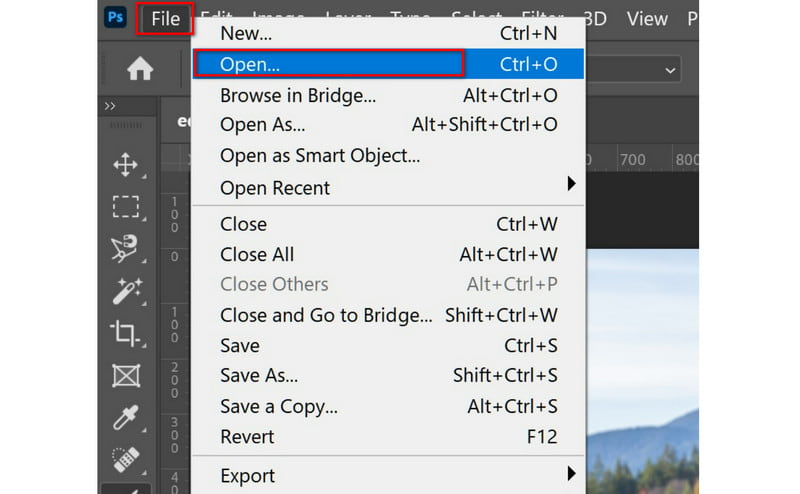
Filigran Alanını Seçin
Filigranı içeren alanı dikkatlice seçmek için uygun seçim aracını kullanın. Seçiminizin filigranı tam olarak kapsadığından emin olun. Ayrıca görüntünün diğer bölümlerine yayılmadığından emin olun.
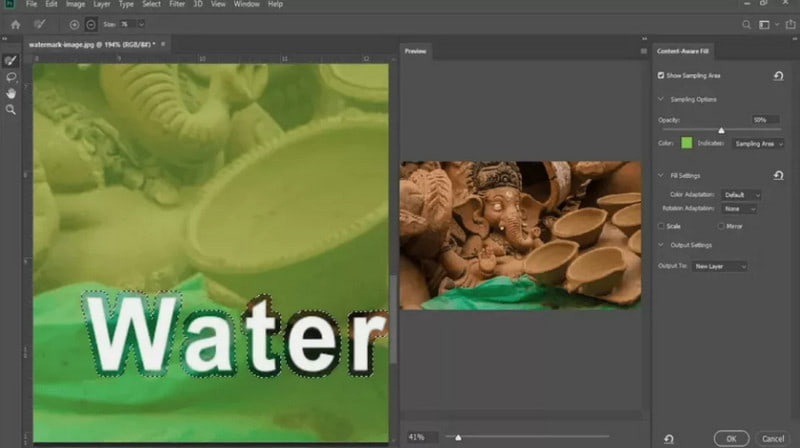
İçeriğe Uygun Dolguyu Seçin
Filigran alanı seçiliyken menüde Düzenle'ye gidin. Ardından İçeriğe Uygun Dolgu'yu seçin. Yani seçilen alanı çevresine benzer içeriklerle dolduran bir özelliktir.

Gerektiğinde Hassaslaştırın
Şimdi sonucu kontrol edin ve gerekli ayarlamaları yapın. Klon Damgası veya Düzeltme Fırçası gibi ek araçları kullanabilirsiniz. Bu şekilde, gerekirse görüntüyü daha da hassaslaştırabilirsiniz.
GIF'inizi Filigran Olmadan Kaydedin
Memnun kaldığınızda, düzenlenen GIF'inizi kaydedin. Dosya düğmesini, ardından Dışa Aktar'ı tıklayın ve Web için Kaydet (Eski) seçeneğini seçin. Ayarları gerektiği gibi yapın ve GIF'inizi filigran olmadan kaydedin.
Sonuçta, bu nasıl kaldırılacağıdır GIF'lerden filigranlar Photoshop ile. Ve Photoshop, GIF'lere filigran yerleştirmenize yardımcı olabilir. Ancak bunu Adobe Photoshop'a abone olduğunuzda yapabileceğinizi unutmayın. Dolayısıyla bedava değil.
Bölüm 4. Filigranın GIF'ten Nasıl Kaldırılacağına İlişkin SSS
Filigranı GIF'lerden kaldırmak yasal mıdır?
Filigranların GIF'lerden kaldırılması, sahibinin veya oluşturucunun telif hakkını veya fikri mülkiyet haklarını ihlal edebilir. Bununla birlikte, GIF ile ilişkili kullanım koşullarını ve izinleri kontrol etmek hayati önem taşımaktadır. Filigranı kaldırmaya çalışmadan önce bunu yaptığınızdan emin olun.
GIF'in kalitesini etkilemeden filigranları kaldırabilir miyim?
Ne yazık ki hayır. Çoğu durumda filigranın kaldırılması GIF'in düzenlenmesini gerektirebilir. Bu nedenle kalitesini etkileyebilir. Ancak profesyonel düzenleme araçlarını kullanarak gözle görülür kalite kayıplarını en aza indirebilirsiniz. Kullanılacak en iyi araçlardan biri ArkThinker Video Dönüştürücü Ultimate.
Filigranı kaldırdıktan sonra orijinal GIF'i geri yüklemenin bir yolu var mı?
Üzgünüm hayır. Bir GIF'ten filigran kaldırıldıktan sonra orijinali tam olarak geri yüklemek mümkün olmayabilir. Bununla birlikte, düzenlemeden önce orijinal GIF'in yedeklerini oluşturmanız veya bir kopyasını kaydetmeniz önemle tavsiye edilir.
Hareketli filigranı kaldırmak mümkün mü?
Kesinlikle evet! Ancak GIF'ten hareketli bir filigranı kaldırmanın zor olabileceğini unutmayın. Ondan kurtulmak için gelişmiş düzenleme becerileri de gerekebilir. Aynı zamanda süreç, hareketli filigranın karmaşıklığına da bağlıdır. Bunun dışında, düzenleme için kullandığınız özel yazılıma veya araçlara da bağlıdır.
Çözüm
Özetlemek gerekirse, bunlar nasıl yapılacağına dair nihai kılavuzdur. GIF'lerinizden filigranları kaldırın. Güvenilir bir araç arıyorsanız internette bulabileceğiniz tonlarca araç var. Ancak şiddetle tavsiye ettiğimiz araç ArkThinker Video Dönüştürücü Ultimate. Aracın bir GIF'teki filigranı kaldırmak için herhangi bir profesyonel beceriye ihtiyacı yoktur. Aslında ister profesyonel ister yeni başlayan olun, onu kullanmanın tadını çıkarabilirsiniz.
Bu yazı hakkında ne düşünüyorsunuz? Bu gönderiyi derecelendirmek için tıklayın.
Harika
Değerlendirme: 4.9 / 5 (dayalı 479 oylar)
Daha Fazla Çözüm Bul
MOV'dan GIF'e: MOV'u GIF Formatına Dönüştürmek İçin Güvenilir Yaklaşım 4 Masaüstü ve Mobil Araçla WebM'yi GIF'e Dönüştürme Animasyonlu GIF'leri Yakalamada Lider GIF Kaydedici [Ayrıntılı İncelemeler] Görüntüler/Videolar ve GIF'ler Arasında Dönüştürmek için 10 GIF Dönüştürücü Animasyonlu GIF'leri 4 Etkili Yolla Düzenleme ve Kırpma Adobe GIF Maker nedir ve GIF Nasıl Yapılır [Tam Kılavuz]İlgili Makaleler
- Resmi Düzenle
- Animasyonlu GIF'leri 4 Etkili Yolla Düzenleme ve Kırpma
- Görüntüler/Videolar ve GIF'ler Arasında Dönüştürmek için 10 GIF Dönüştürücü
- Her Bilgisayara ve Cihaza Uygun En İyi GIF Düzenleyici Araçları
- Masaüstü ve Cep Telefonundaki Görüntülerden GIF Nasıl Yapılır
- Altyazı Oluşturucu Araçlarını Kullanarak GIF'e Metin Eklemeye İlişkin Hızlı Adımlar
- GIF'e Müzik Ekle: Dönüştürmeden Sonra GIF'inize Müzik Ekleyin
- GIF Yeniden Boyutlandırıcı: Animasyonlu GIF'inizi Yeniden Boyutlandırmak için En İyi Araçlar
- [6 Araçlar] GIF Döngü Değişikliği Nasıl Ayarlanır ve Sonsuza Kadar Oynatılır
- GIF Kesici: Kolay ve Hızlı Yöntemlerle GIF Nasıl Kesilir
- Görüntülerden Alamy Filigranı Nasıl Kaldırılır (100% Çalışıyor)



